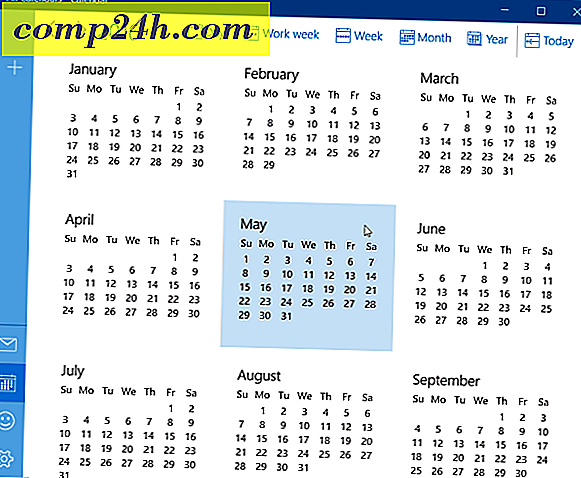Slik konverterer du Excel 2010-rader til kolonner og tilbake
 Har du noen gang jobbet på et prosjekt i Excel bare for å innse at det ville se bedre hvis det ble arrangert horisontalt i stedet for vertikalt (bytte rundt radene og kolonnene) ? Her er et gammelt Excel-trick som fungerer enten du bruker Excel 2010, 2007, 2003, eller til og med steinalderen Excel 2000. ( Gasp! )
Har du noen gang jobbet på et prosjekt i Excel bare for å innse at det ville se bedre hvis det ble arrangert horisontalt i stedet for vertikalt (bytte rundt radene og kolonnene) ? Her er et gammelt Excel-trick som fungerer enten du bruker Excel 2010, 2007, 2003, eller til og med steinalderen Excel 2000. ( Gasp! )
Her har vi et typisk regneark i Excel 2010 som er lined opp vertikalt ved hjelp av en kolonnestil. Bare for demonstrasjons skyld, skal vi gå videre og forandre dette til en horisontal radstil.

1. I Excel 2010, velg alle cellene du vil konvertere. Når du har valgt dem, høyreklikk og klikk på Kopier . *
* Du kan også bruke hurtigtasten Ctrl + C for å kopiere.

2. Nå Høyreklikk og tom celle og velg Lim inn alternativer:> Transponere. En av de groovy funksjonene i Outlook 2010 er at den vil vise deg en forhåndsvisning av hva limen vil se ut før det skjer.

2.b Alternativt hvis Lim innstillingene ikke vises. Høyreklikk en tom celle og velg Lim inn spesiell.

3. Fra vinduet Lim inn spesielle spesifikasjoner, velg Transpose- boksen, og klikk deretter OK .

Resultatet blir at dataene dine er konvertert ( transponert ) til en ny layout stil. Dette tipset fungerer også på motsatt måte hvis du noen gang trenger å konvertere de horisontale raddatabladene til loddrett kolonnestil.